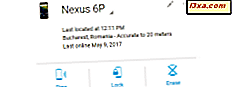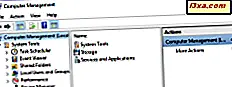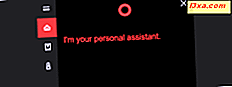
Windows 10 kommer med mange funksjoner, og Cortana er en av de mest interessante av partiet. Cortana er et program som fungerer som din personlige digitale assistent, og kan hjelpe deg med å samhandle mer menneskelig med din Windows 10-enhet. På grunn av det, og også fordi Microsoft refererer til Cortana som "henne", skal vi gjøre det samme. Du kan fortelle henne å gjøre forskjellige ting, for eksempel å starte programmer, ta notater, minne deg når du har en avtale, spør henne om værprognosen, eller om hun liker Siri eller ikke. Dessuten er dette bare toppen av isfjellet når det gjelder hva Cortana kan gjøre for deg. Før du kan samhandle med Cortana, må du først gå gjennom en første gangs oppsett. I denne artikkelen skal vi vise deg trinnene som er involvert:
Slik konfigurerer du Cortana for første gang på en Windows 10-PC eller -tabletter
På oppgavelinjen til Windows 10-enheten klikker du eller klikker på feltet "Skriv her til Søk" . Du finner den rett ved siden av Start-meny- knappen.

Dette gjør at Cortana åpner en popup-boks og sier "Hei! Jeg er Cortana. Jeg er her for å hjelpe" . Under denne innbydende meldingen kan du også se noen tips om hva Cortana kan gjøre for deg.

For å gjøre Cortana til den beste virtuelle assistenten hun kan være, kan du tilby henne noen detaljer om deg. Det er verdt å merke seg at Cortana ikke aktivt ber om informasjonen din, så det er ditt valg hvis du vil gi henne beskjed om deg.
For å gjøre det, klikk eller trykk på "Cortana kan gjøre mye mer ..." -knappen fra bunnen av Cortana's popup-boks.
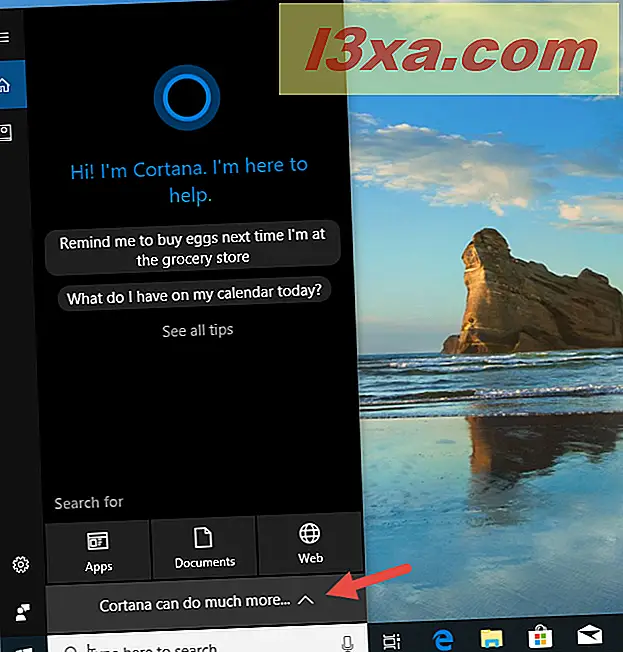
Da forklarer hun deg at "For å holde deg i tide, husk hva som er viktig, og mye mer, jeg [Cortana] trenger litt info. Kan jeg [Cortana] bruke kontoen din til å tilpasse din opplevelse?" . Dette betyr at Cortana kan samle inn og bruke søkeloggen din, appbruk, tale mønstre og annen informasjon, for å gjøre din opplevelse mer personlig. Hvis du vil ha det beste, klikker du eller klikker på Tilpass .

Det kan virke utrolig raskt, men dette er alt du trenger å gjøre for å bruke Cortana på en Windows 10-enhet. Du kan nå begynne å bruke henne, eller du kan videre tilpasse henne og hennes evner før det.
Hvis du vil begynne å bruke Cortana, har vi noen separate guider om det, som du kan lese her:
- Hvordan bruke Cortana på en Windows 10-PC, notatbok eller nettbrett
- Topp 25 mest nyttige kommandoer og spørsmål til Cortana
- Hvordan planlegge og administrere avtaler med Cortana
- Topp 94 morsomste Cortana-kommandoer og spørsmål, for når du vil ha en latter
Hvis du ikke har tid eller tålmodighet til å lese alt vi har publisert, bør du også vite at du skal samhandle med Cortana: du kan skrive inn søkefeltet eller snakke med henne ved å bruke mikrofonknappen fra høyre side av søkefeltet .

Hvis du vil tilpasse Cortana mer grundig og hjelpe henne å kjenne deg mye bedre, har vi publisert en detaljert artikkel om dette emnet, som du finner her: Den komplette veiledningen for å konfigurere Cortana i Windows 10.
Er du ivrig etter å jobbe med Cortana som din virtuelle assistent?
Som du har sett, er de første trinnene i å tilpasse Cortana din virtuelle assistent få og enkle å følge. Som du vil finne ut, kan Cortana gjøre mange ting for deg, og hun kan hjelpe deg med å bli mer produktiv. Hvis du vil snakke om Cortana, ikke nøl med å bruke kommentarseksjonen nedenfor for spørsmål du måtte ha om henne.